12 نصيحة من Apple CarPlay يجب على كل سائق معرفتها
نشرت: 2022-01-29يجعل Apple CarPlay الأمور أسهل عندما تكون خلف عجلة القيادة. من خلال توصيل جهاز iPhone الخاص بك بمنفذ Bluetooth أو USB في سيارتك على الطرز المدعومة ، يمكنك الاعتماد على CarPlay لمساعدتك في الحصول على اتجاهات القيادة ، والاستماع إلى الموسيقى وغيرها من الأصوات ، وإجراء مكالمات هاتفية واستلامها ، والاستماع إلى الرسائل النصية والرد عليها. يمكنك حتى إنجاز معظم هذه المهام من خلال التحدث إلى Siri مباشرة بدلاً من العبث بضوابط شاشة اللمس التي ترفع عينيك عن الطريق.
تواصل Apple تعزيز قدرات CarPlay من خلال إضافة العديد من الميزات الجديدة والتخلص من بعض العقبات المزعجة. تسمح التحديثات الأخيرة بتعدد المهام ، وتحسين تكامل Siri ، وإضافة محطات شحن EV على الخرائط ، وتقديم عرض تقويم جديد
أحد أفضل التحسينات هو التغيير للسماح للراكب بفحص iPhone المتصل دون تعطيل ما تراه على لوحة القيادة في CarPlay. فيما يلي بعض النصائح والحيل التي من المفترض أن تساعدك على استخدام CarPlay بشكل أكثر فاعلية.
1. ركز على قيادتك
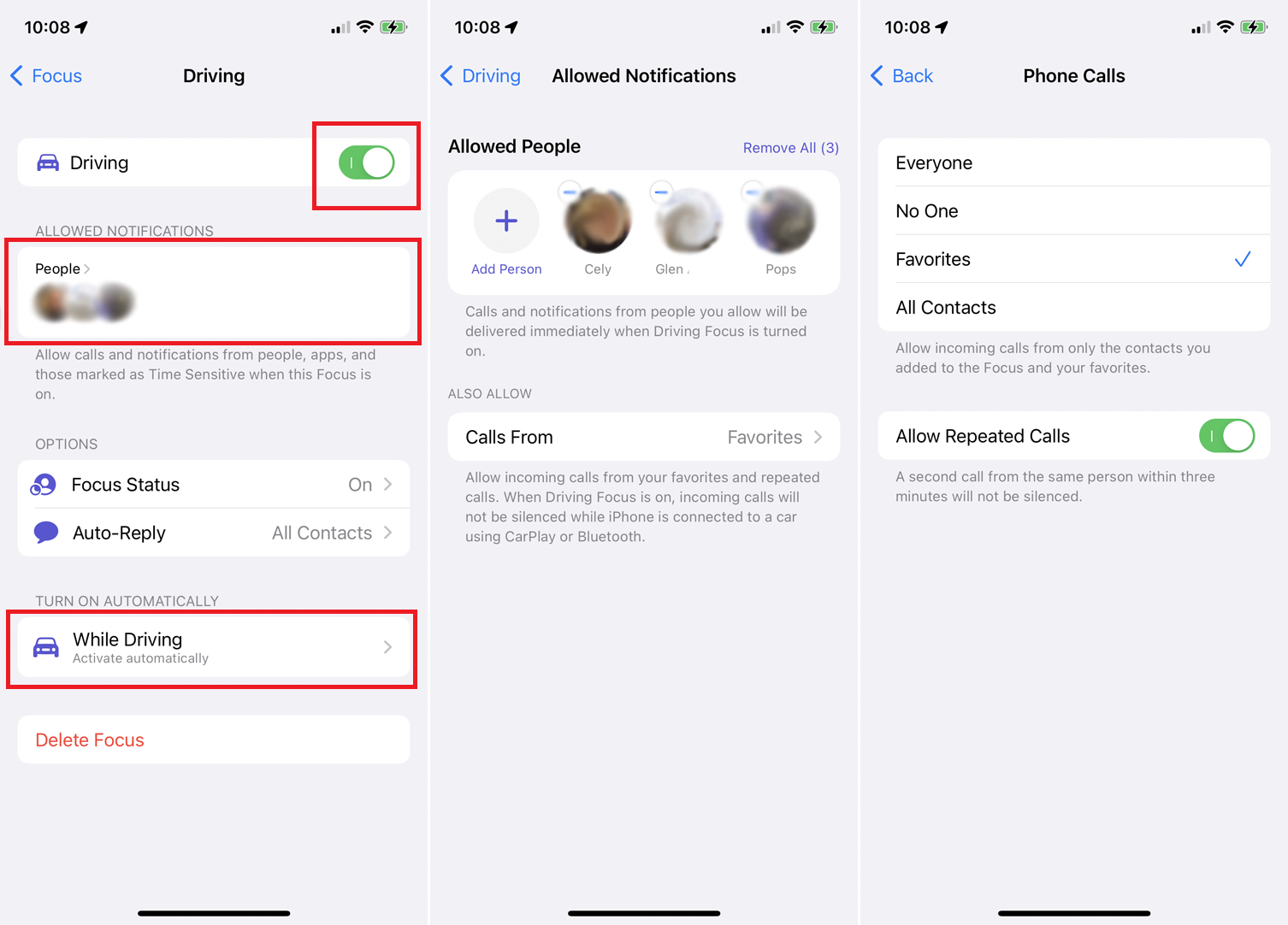
مع نظام التشغيل iOS 15 ، قامت Apple بتجديد خيار عدم الإزعاج في iPhone إلى وضع جديد يسمى التركيز ، والذي يمكن أن يساعد في التحكم في الإشعارات. إحدى فئات التركيز هي القيادة. اضبط هذا ضمن الإعدادات> التركيز> القيادة وقم بتمكين المفتاح بجوار القيادة.
للسماح بالإشعارات من جهات اتصال معينة ، انقر فوق قسم الأشخاص ضمن الإشعارات المسموح بها. هنا ، يمكنك إضافة أو إزالة أشخاص محددين وتعيين من يمكن إجراء مكالماته. ضمن قسم الخيارات ، يمكنك إعداد رسائل آلية لتنبيه أي شخص يحاول الاتصال بك بأنك تقود السيارة حاليًا. انقر فوق الإدخال الموجود ضمن " تشغيل تلقائيًا " لتحديد متى يجب استخدام هذا التركيز.
2. تعدد المهام أثناء استخدام CarPlay
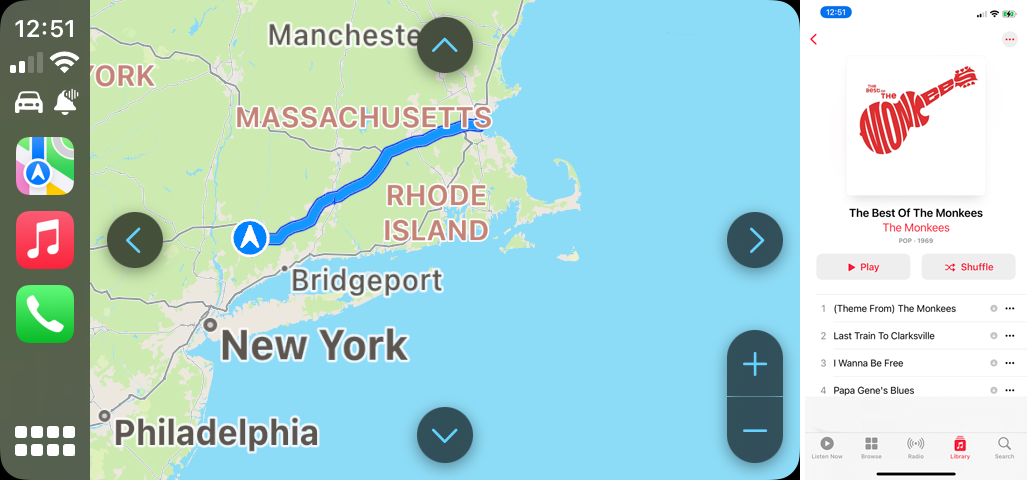
في الماضي ، كان CarPlay يعكس ببساطة أي تطبيق مفتوح على هاتفك ، لكن هذا لم يكن مفيدًا دائمًا عند محاولة القيام بأمرين في وقت واحد. على سبيل المثال ، إذا فتحت الخرائط على لوحة القيادة بسيارتك وفتح شخص ما تطبيق الموسيقى على هاتفك ، فستفقد اتجاهاتك. مع iOS 13 أو أعلى ، لن يحدث ذلك. يمكن للمسافر فتح أي تطبيق على هاتفك ، ويظل عرض لوحة القيادة كما هو.
3. التحكم في لوحة القيادة الخاصة بك
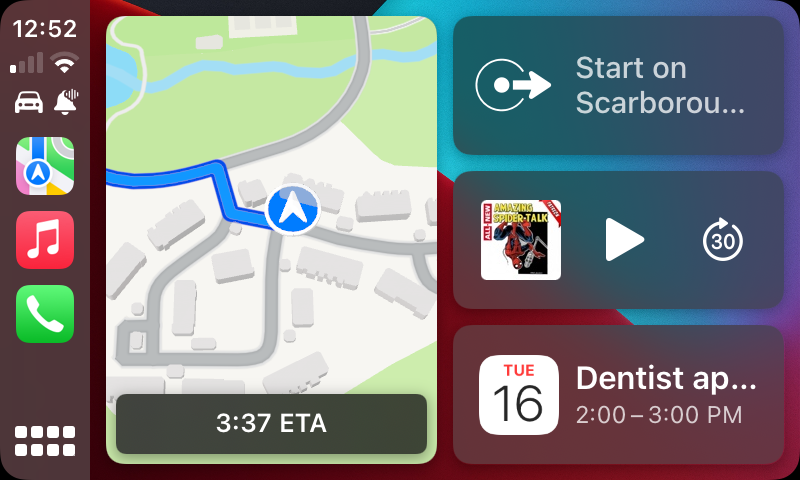
حتى iOS 13 ، يمكن أن تعرض لوحة القيادة تطبيقًا واحدًا فقط في كل مرة. إذا كنت ترغب في رؤية شاشة التنقل في الخرائط واستخدام مشغل الموسيقى الخاص بك ، فسيتعين عليك القفز ذهابًا وإيابًا بين الاثنين. يمكنك الآن تقسيم الشاشة بين تطبيقين أو ثلاثة تطبيقات للإشارة إلى اتجاهات القيادة في نافذة واحدة ، والتحكم في الموسيقى من أخرى ، وعرض التقويم الخاص بك في جزء ثالث من الشاشة ، على سبيل المثال.
تحتوي لوحة القيادة أيضًا على ثلاثة تكوينات مختلفة يمكنك التبديل بينها من خلال النقر على زر الصفحة الرئيسية. اعرض تطبيقك الحالي أو الأخير في وضع ملء الشاشة ، أو اعرض العديد من التطبيقات في وضع تقسيم الشاشة ، أو اعرض الشاشة الرئيسية مع إمكانية الوصول إلى جميع تطبيقاتك.
يمكنك أيضًا النقر فوق أحد التطبيقات لعرضه بملء الشاشة والنقر فوق أحد الرموز الموجودة على الجانب الأيسر من لوحة القيادة للتبديل إلى تطبيق حديث.
4. تخصيص ورق الحائط الخاص بك
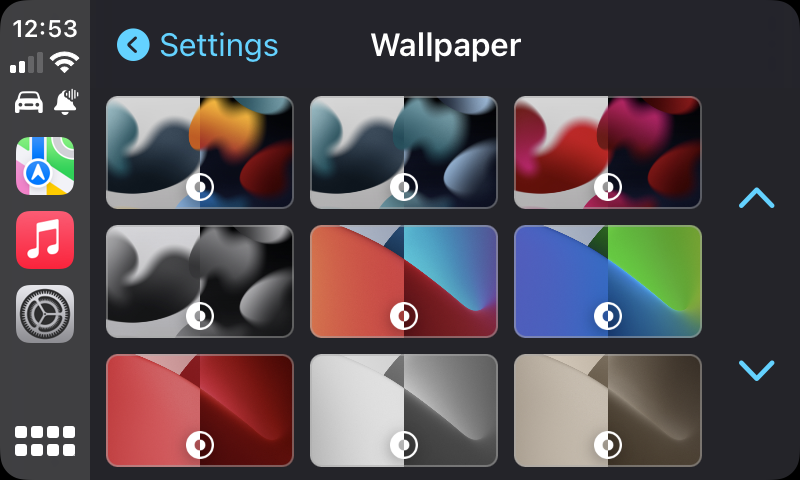
يضيف كل إصدار جديد من iOS المزيد من صور الخلفية لرسم خلفية CarPlay. لتخصيص ورق الحائط الخاص بك ، افتح تطبيق الإعدادات في CarPlay وحدد الخلفية . انقر فوق الصورة التي تريد استخدامها كخلفية جديدة ، ثم انقر فوق الزر " تعيين ".
5. ابق حر اليدين مع Siri
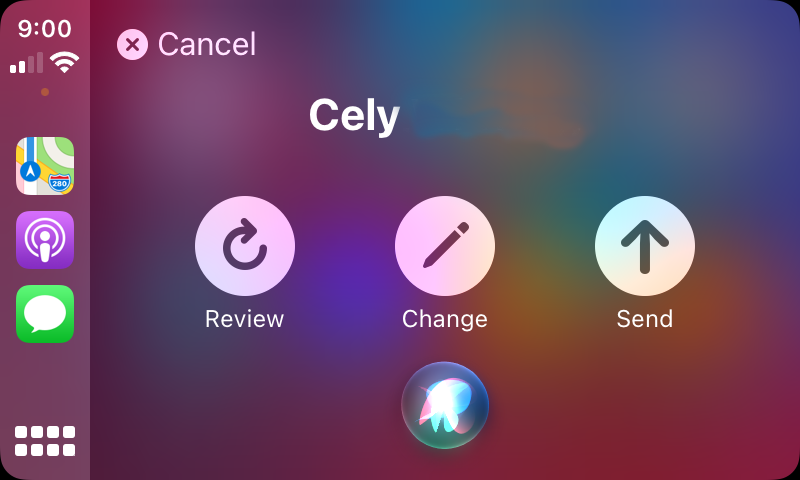
إذا كنت تقوم بتشغيل iOS 14 أو أعلى ، فلن يقوم Siri بعد الآن بإعاقة رؤيتك لشاشة السيارة عندما تتصل بالمساعد الصوتي. الآن عندما تتفاعل مع Siri ، فإنها تظهر على شكل كرة دوامة صغيرة أسفل الشاشة.
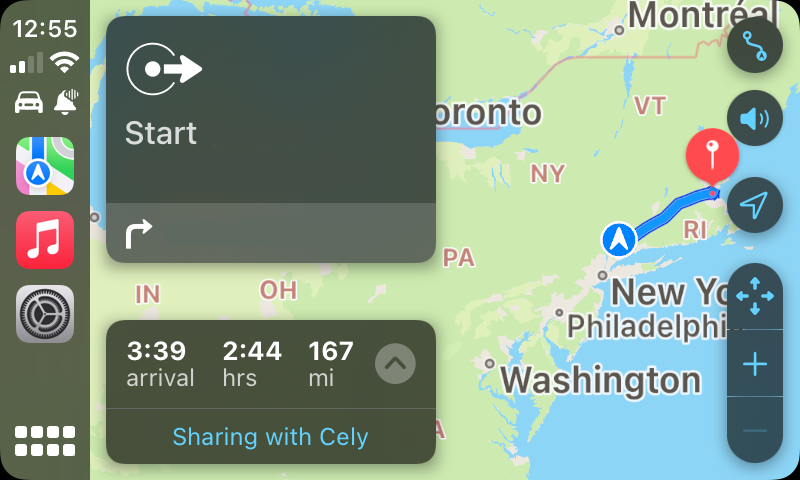
إذا كنت بحاجة إلى التواصل مع الآخرين أثناء القيادة ، فيمكن أن يأتي Siri للإنقاذ ويقدم لك خيارات المراسلة بدون استخدام اليدين. يمكنك أن تقول شيئًا مثل "مرحبًا Siri ، أرسل رسالة صوتية إلى [اسم الشخص] ،" ثم سجل رسالتك. يمكنك بعد ذلك مراجعة الرسالة أو تغييرها قبل إرسالها. سيشارك Siri أيضًا الوقت المقدر للوصول الخاص بك مع شخص آخر ، وهي إضافة مفيدة إذا تأخرت عن موعد. فقط قل "مرحبًا Siri ، شارك الوقت المقدر للوصول مع [اسم الشخص]."
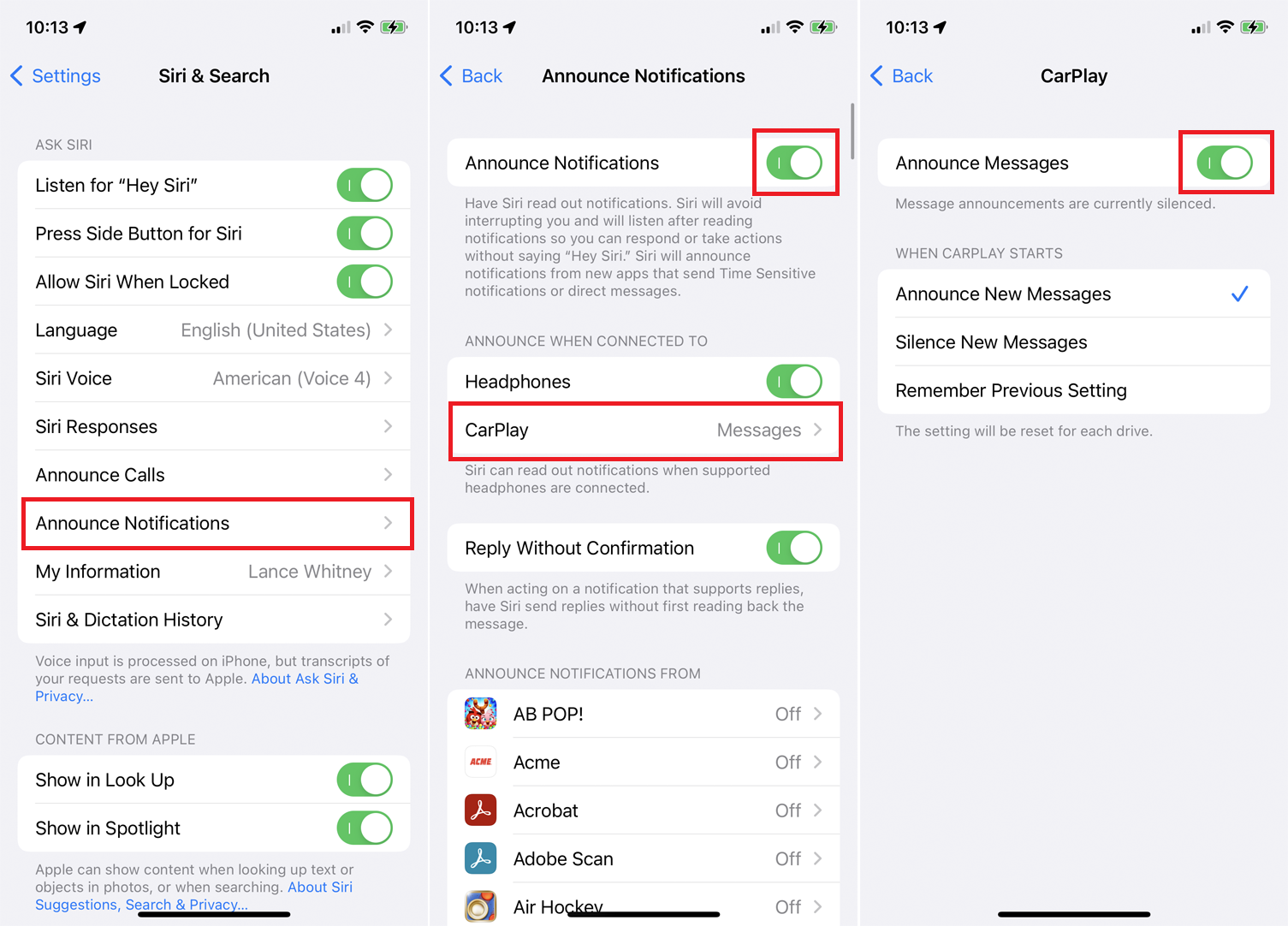
ومع نظام التشغيل iOS 15 أو إصدار أحدث ، يمكن لـ Siri الإعلان عن رسائل جديدة حتى لا تشتت انتباهك عند النظر إلى لوحة القيادة. لإعداد هذا ، افتح الإعدادات> Siri & Search> الإعلان عن الإخطارات وقم بتمكين مفتاح الإعلان عن الإشعارات . انقر فوق CarPlay وقم بتشغيل مفتاح إعلان الرسائل ، ثم قم بتعيين الطريقة التي تريد أن يتفاعل بها Siri عند وصول رسالة جديدة.
6. ابحث عن محطة شحن للمركبات الكهربائية
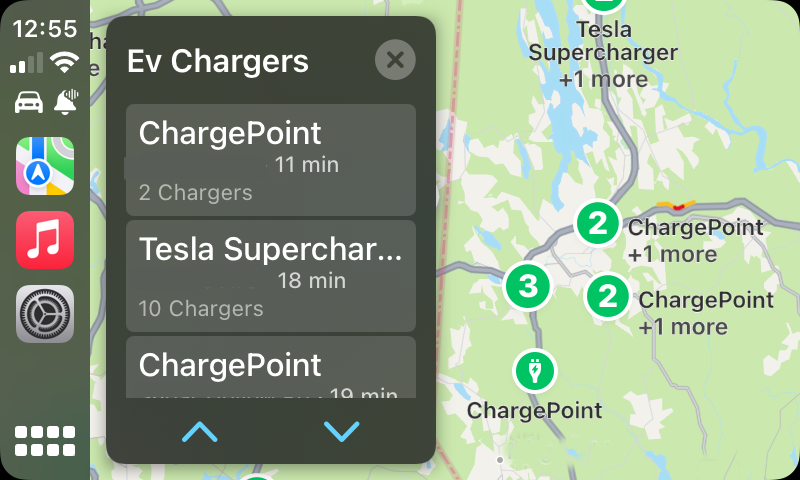
إذا كنت تمتلك سيارة كهربائية ، فيمكنك الحصول على المساعدة من CarPlay عندما يحين وقت الشحن. اضغط على شريط البحث في خرائط Apple واكتب "EV Chargers." اضغط على إدخال شواحن EV من نتائج البحث لرؤية خريطة بأقرب محطات الشحن.

7. إضافة المزيد من التطبيقات
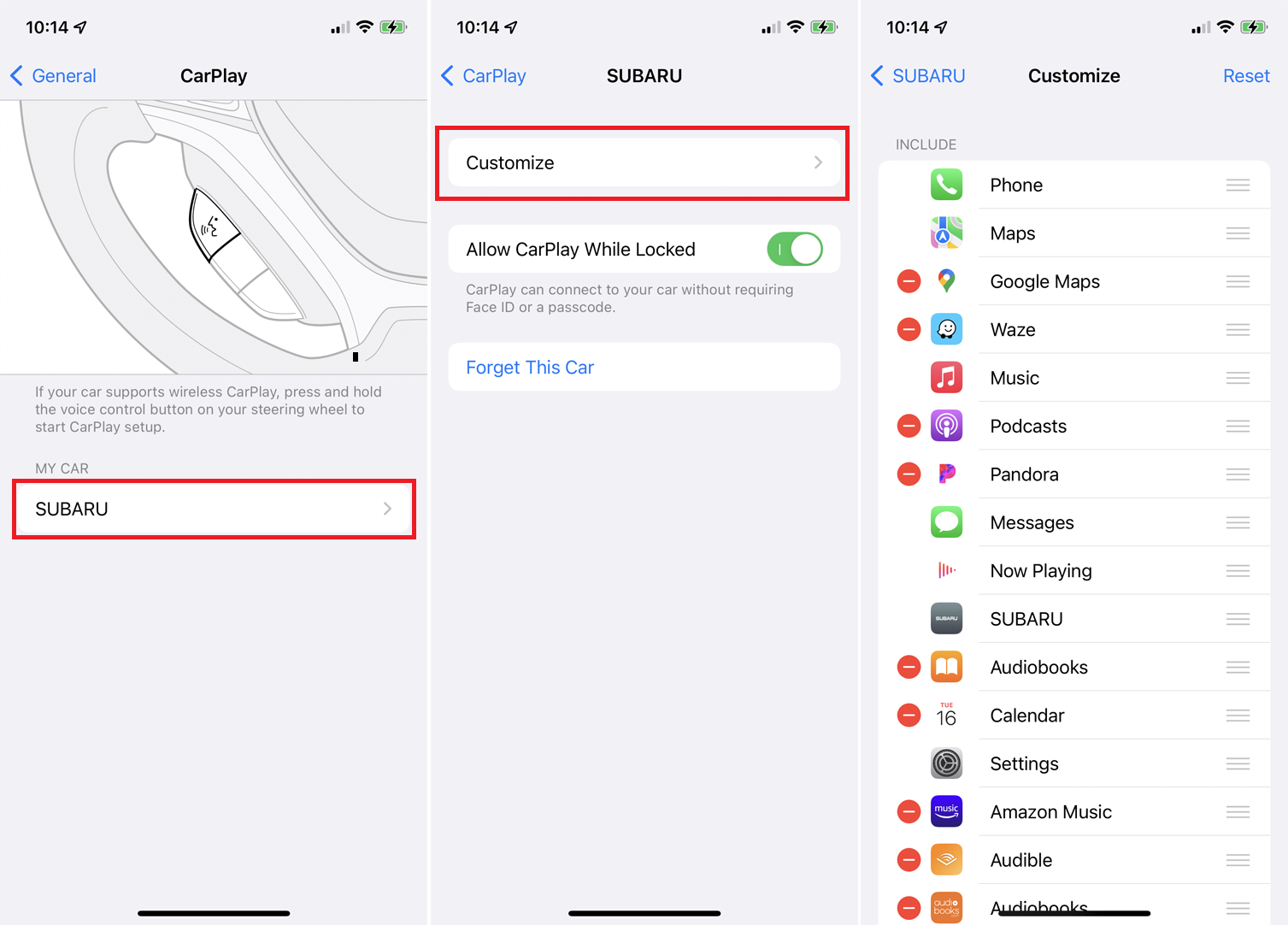
قامت Apple بتوسيع أنواع التطبيقات التي تدعمها من خلال CarPlay. يمكنك إضافة تطبيقات متوافقة لمحطات شحن المركبات الكهربائية ومواقف السيارات وتوصيل الطعام والفئات الأخرى. يمكنك أيضًا اللجوء إلى تطبيقات الملاحة البديلة مثل خرائط Google و Waze.
تم ترشيحها بواسطة المحررين لدينا
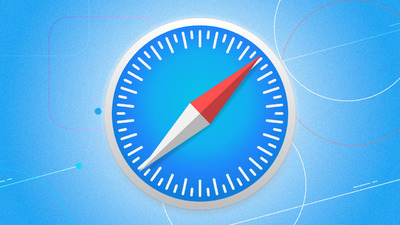
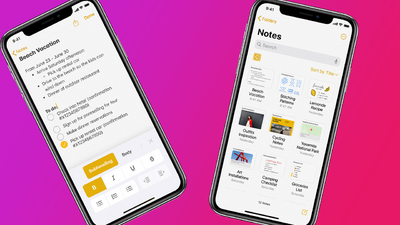

قم بإدارة التطبيقات المتاحة لـ CarPlay من خلال فتح الإعدادات> عام> CarPlay على جهاز iPhone الخاص بك. اضغط على اسم سيارتك وحدد تخصيص لإضافة وإزالة وتبديل ترتيب التطبيقات المتاحة.
8. عرض الخرائط التفصيلية
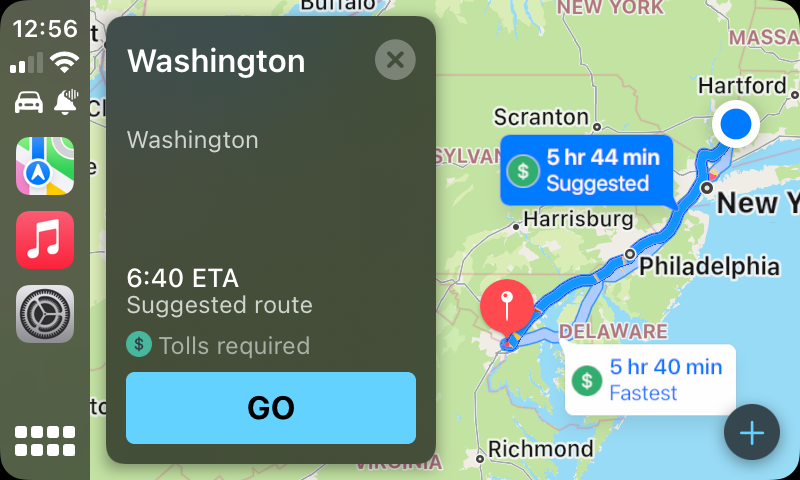
يستخدم معظم السائقين CarPlay لاتجاهات القيادة ، لذلك عززت Apple تطبيق الخرائط لتقديم المزيد من المعلومات. أثناء التنقل في أحد المسارات ، يمكنك رؤية حدود السرعة والاتجاه والوقت المقدر للوصول والمباني ثلاثية الأبعاد والشركات مثل محطات الوقود والمطاعم. يقدم Siri أيضًا اتجاهات قيادة أكثر تحديدًا هذه الأيام ، مثل "انعطف يمينًا عند إشارة المرور التالية" بدلاً من "انعطف يمينًا لمسافة 800 قدم".
9. استمع إلى تطبيق الموسيقى
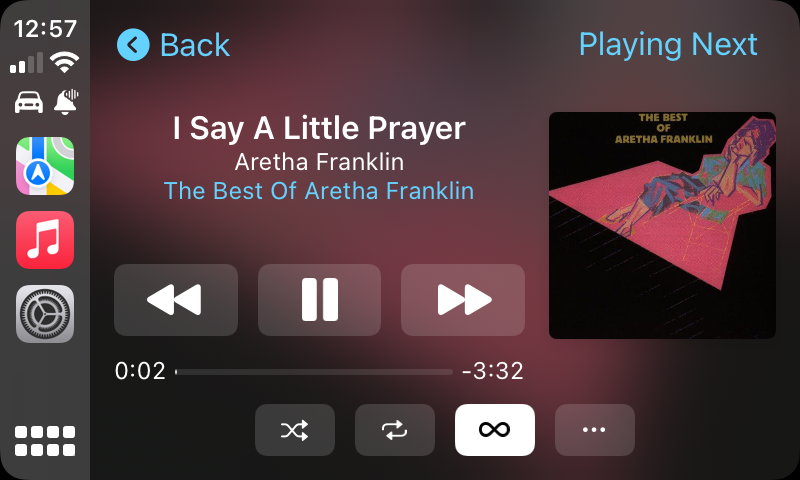
مع نظام iOS 13 أو أعلى ، يكون تطبيق الموسيقى أسهل للعيون عند استخدام CarPlay. صورة الألبوم كبيرة ، لذا يمكنك بسهولة التعرف على الألبوم بشكل مرئي. يعد الانتقال إلى ألبوماتك وقوائم التشغيل عملية أسرع وأسهل. الواجهة أكثر سهولة حيث يمكنك رؤية صورة الألبوم الخاصة بك على الجانب الأيمن من الشاشة مع الاستمرار في استخدام عناصر التحكم التي تعمل باللمس لتشغيل الموسيقى.
10. راجع ما يتم تشغيله
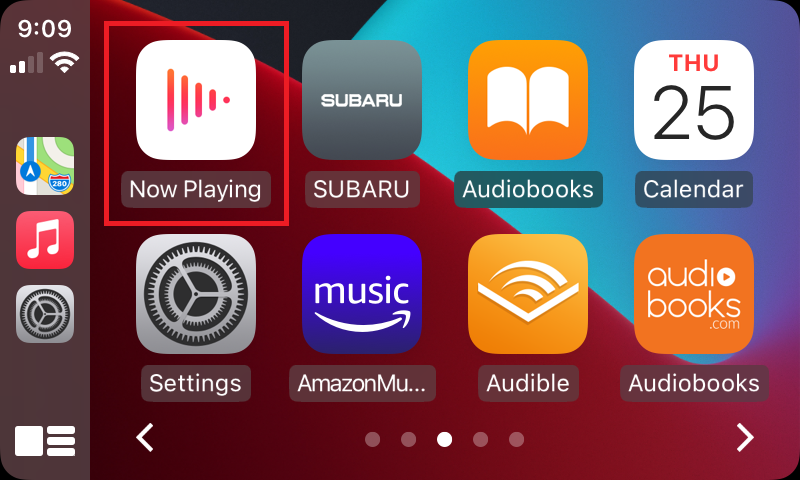
يمكنك بسهولة الاطلاع على التفاصيل الكاملة لأي أغنية أو بودكاست أو كتاب صوتي يتم تشغيله حاليًا عبر تطبيق يسمى Now Playing. يمكن الوصول إلى تطبيق Now Playing من الشاشة الرئيسية ، أو إذا كنت بالفعل في تطبيق صوتي ، فما عليك سوى النقر فوق رمز الرسم البياني الصوتي في الزاوية العلوية اليمنى.
11. عرض التقويم الخاص بك
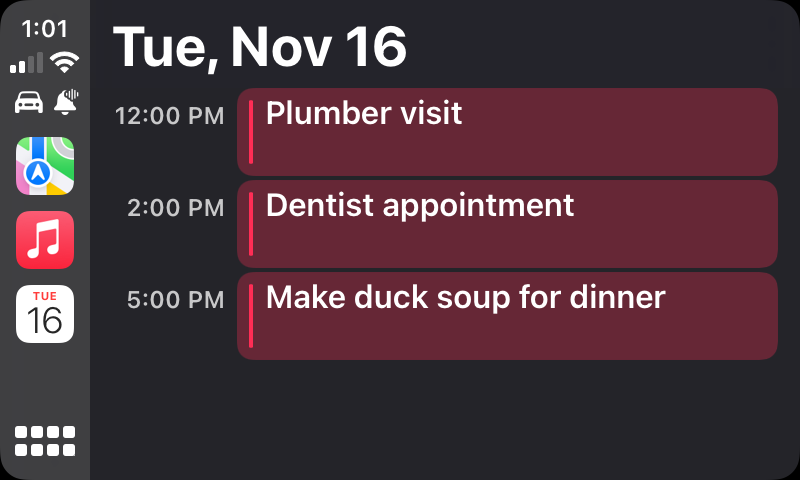
يمكنك عرض مواعيد التقويم الخاصة بك لليوم الحالي. ما عليك سوى الانتقال إلى الشاشة الرئيسية والنقر فوق رمز التقويم أو مطالبة Siri بإظهار التقويم الخاص بك.
12. تعديل إعدادات CarPlay
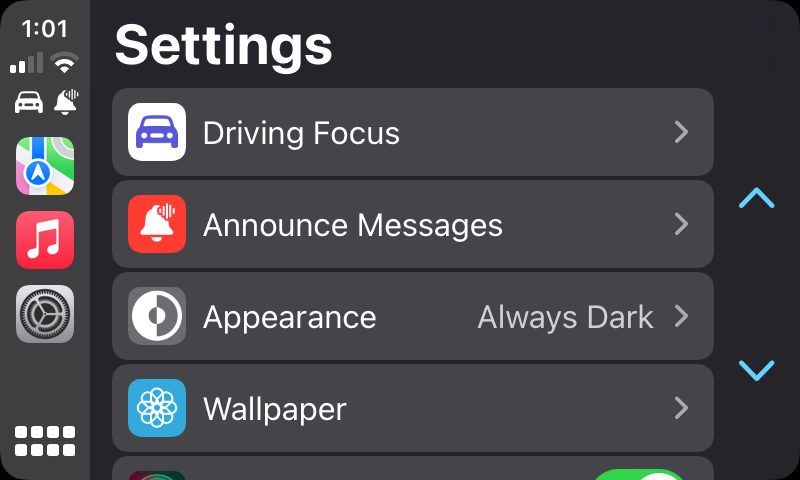
يقدم CarPlay تطبيق الإعدادات المخصص الخاص به والذي يمكنك من خلاله تعديل الخيارات المختلفة - تمكين أو تعطيل تركيز القيادة واقتراحات Siri وصورة الألبوم. هناك أيضًا مفتاح يضبط نظام ألوان تطبيق CarPlay بين الوضع الداكن وسمة الإضاءة الافتراضية.
